
Ya sea que se le falte una nota en su iPhone o haya eliminado accidentalmente algunos elementos importantes, todavía existe la posibilidad de recuperar las notas del iPhone que perdió.
Perder notas en su iPhone puede ser una experiencia frustrante, especialmente si contienen información importante o recuerdos apreciados. Ya sea que se trate de una eliminación accidental, una falla del sistema después de la actualización de iOS o un problema inesperado con su dispositivo, el pánico de perder notas valiosas es una preocupación compartida entre los usuarios de iPhone. Afortunadamente, hay varios métodos que puede emplear para recuperar notas perdidas en el iPhone.
En esta guía, lo guiaremos a través de procedimientos paso a paso para recuperar notas de iPhone perdidas, cubriendo varios escenarios y posibles soluciones. Desde el uso de la carpeta incorporada recientemente eliminada dentro de la aplicación Notes hasta explorar las opciones de copia de seguridad a través de iCloud o iTunes, le proporcionaremos habilidades y técnicas para una recuperación exitosa de notas en su iPhone.
Ya sea que tenga una copia de seguridad de iPhone o no, el software avanzado de recuperación de datos del iPhone lo equipa con la capacidad de escanear a fondo el almacenamiento interno profundo de su iPhone para localizar todos los archivos eliminados y perdidos, lo que le permite obtener una vista previa selectiva y recuperar cualquier nota perdida en su iPhone sin copias de seguridad o afectar los datos actuales del dispositivo.
Ahora, echemos un vistazo más de cerca a cómo recuperar notas perdidas en iPhone de manera eficiente:
- Cómo recuperar notas perdidas en iPhone de la carpeta eliminada recientemente
- Cómo recuperar las notas de iPhone eliminadas de las notas de iCloud
- Cómo recuperar las notas de iPhone perdidas sin copia de seguridad a través de la recuperación de datos de iPhone
- Cómo recuperar notas perdidas en iPhone con la copia de seguridad de iCloud/iTunes
Cómo recuperar notas perdidas en iPhone de la carpeta eliminada recientemente
La capacidad de recuperar una nota de iPhone perdida de la carpeta recientemente eliminada varía según la aplicación o servicio utilizado para administrar sus notas. Dentro de Apple Notes, puede recuperar las notas de iPhone eliminadas en los últimos 30 días desde su carpeta predeterminada recientemente eliminada. Por el contrario, si almacena notas utilizando servicios de terceros como Gmail o Yahoo, recupere sus notas perdidas de sus respectivas carpetas de basura.
1. Recupere las notas de iPhone de la carpeta eliminada recientemente dentro de la aplicación Notes
El nuevo iOS ofrece soluciones incorporadas para recuperar notas perdidas en iPhone. Una vez que elimina una nota local en su iPhone, se mueve a la carpeta recientemente eliminada, donde permanece durante 30 días adicionales antes de ser eliminado permanentemente. Dentro de este plazo, conserva la oportunidad de recuperar las notas de iPhone eliminadas accediendo a la carpeta recientemente eliminada ubicada dentro de la aplicación Notes y eligiendo las notas específicas que desea recuperar.
CONSEJO: Si encuentra notas de iPhone desaparecidas en la carpeta eliminada recientemente, deshace el eliminación. Si no, intente buscar notas perdidas usando la barra de búsqueda o iniciar un escaneo más profundo del almacenamiento de iPhone.
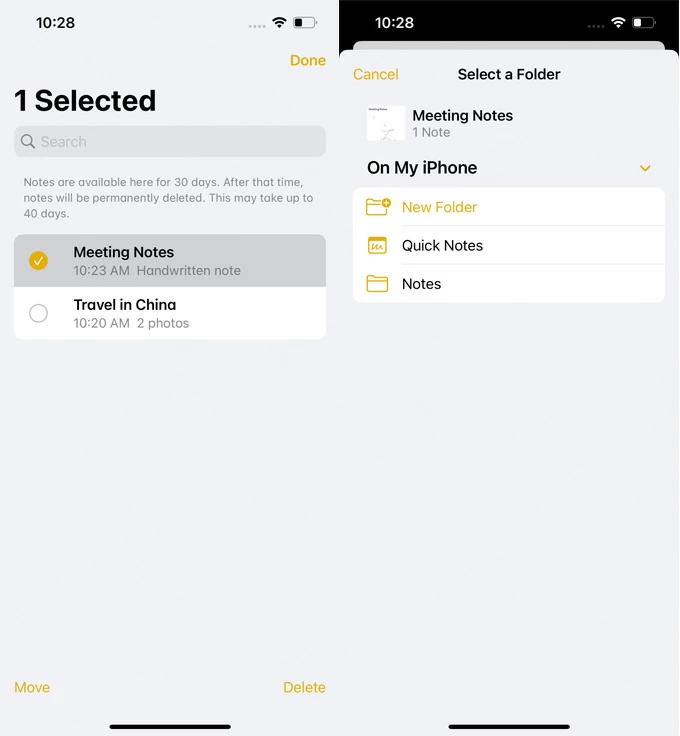
2. Recupere notas eliminadas en iPhone desde la carpeta de basura
Para los usuarios que almacenan sus notas con una cuenta de terceros o un servicio de correo electrónico, como Gmail o Yahoo, es aconsejable recuperar las notas de iPhone perdidas de su carpeta de basura dentro de un período de hasta 40 días después de la eliminación. Antes de la recuperación de la nota, querrá verificar la configuración de su cuenta:

Luego, cambie a su aplicación de correo y consulte la carpeta de basura para recuperar las notas eliminadas del iPhone:
Cómo recuperar las notas de iPhone eliminadas de las notas de iCloud
Si las notas iCloud están habilitadas en iPhone, sus notas se almacenan en iCloud. Puede encontrar notas desaparecidas en cualquiera de sus dispositivos firmados con la misma ID de Apple, o recuperar notas eliminadas en los últimos 30 días en iCloud.com.
3. Vuelva a sincronizar las notas de iCloud con su iPhone
Si usa múltiples dispositivos como iPad o Mac con la misma cuenta de iCloud, verifique si las notas aún están disponibles en esos dispositivos y active las notas iCloud en su iPhone para recuperar las notas perdidas:
Cuando las notas de su iPhone se sincronizan con iCloud antes de su pérdida, estos pasos pueden ayudarlo a recuperar las notas de iCloud en su iPhone.
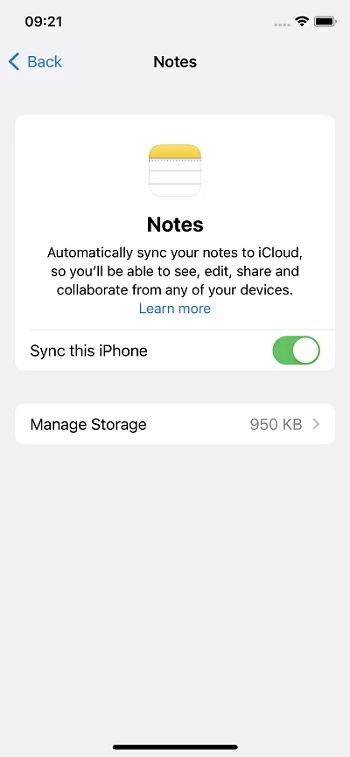
4. Recuperar las notas de iPhone recientemente eliminadas de iCloud.com
Alternativamente, puede explorar iCloud.com para recuperar manualmente las notas perdidas de la carpeta recientemente eliminada de iCloud a su iPhone dentro de un período de 30 días después de la eliminación. Aquí está como:
1. Ve a iCloud.com e inicie sesión con su ID de Apple y contraseña.
2. Una vez que esté dentro, seleccione el Notas icono desde el menú principal.
3. Verifique el Recientemente eliminado carpeta desde la lista de la izquierda. Si la carpeta eliminada recientemente no está disponible, no tiene notas de iPhone eliminadas recientemente.
4. Encuentre la nota que desea recuperar, seleccione y haga clic en Recuperar En la barra de herramientas de notas.
Esto moverá las notas recuperadas a la carpeta de notas de su iPhone o una carpeta específica que prefiera. Tenga en cuenta que las notas de iPhone eliminadas permanentemente del recientemente eliminado no se pueden recuperar.

Cómo recuperar las notas de iPhone perdidas sin copia de seguridad
Si sus notas de iPhone desaparecen y no se pueden encontrar en la carpeta recientemente eliminada o iCloud, es posible que se hayan eliminado permanentemente de su dispositivo. Sin embargo, estas notas aún pueden permanecer dentro del almacenamiento interno de su iPhone hasta que se reemplazan completamente los nuevos datos. Esto ofrece una oportunidad para la recuperación de notas perdidas en su iPhone antes de que se sobrescriban.
5. Recuperar notas eliminadas permanentemente con la recuperación de datos de iPhone
Con un software avanzado como la recuperación de datos de iPhone, puede recuperar notas de iPhone perdidas que se eliminaron permanentemente de la carpeta recientemente eliminada. Funciona realizando un escaneo exhaustivo del almacenamiento interno más profundo de su iPhone, localizando cualquier restos de las notas y archivos eliminados que no se han sobrescribido. De los resultados de escaneo, puede recuperar notas perdidas, junto con otros archivos de datos, incluidas fotos, mensajes, contactos y más.
La mejor característica de este software de recuperación de datos iOS es que le permite obtener una vista previa de las notas antes de seleccionar cuáles recuperarse. No se necesita copia de seguridad de iPhone y no se sobrescribirán datos actuales en su dispositivo. Aquí hay una guía sobre cómo recuperar notas eliminadas permanentemente en iPhone sin una copia de seguridad, admitiendo el último iOS 17/16 y todas las versiones anteriores.
Paso 1. Abra la recuperación de datos de iPhone en su computadora y vincule su iPhone.
Ejecute el software en su PC o Mac de Windows, luego conecte el iPhone usando un cable USB adecuado. Si se le pide, toque la confianza en la pantalla de su iPhone para confiar en su computadora.
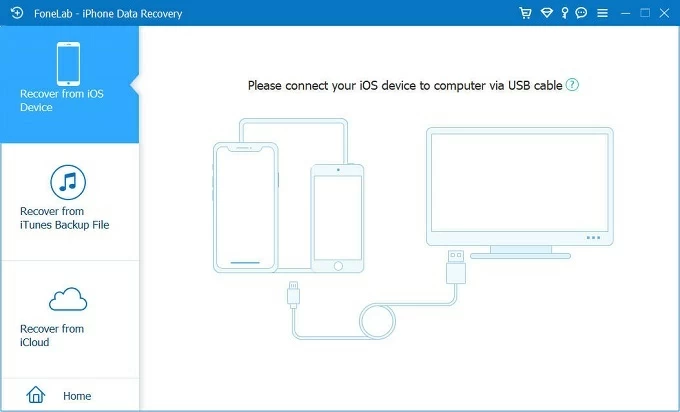
Paso 2: inicie un escaneo profundo de la memoria interna de su iPhone.
Hacer clic Escaneo de inicio Botón para comenzar un escaneo completo y mantener su dispositivo firmemente conectado.
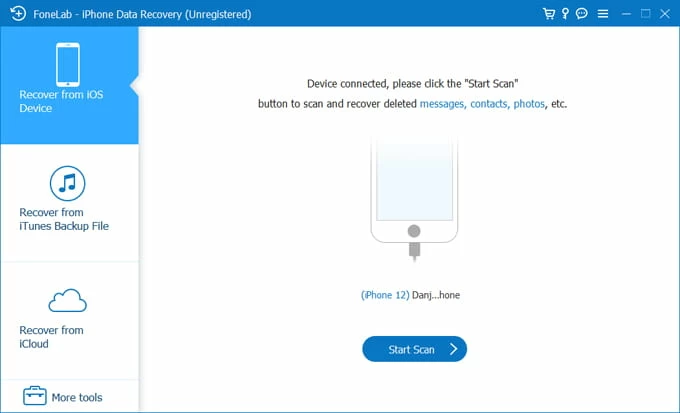
Paso 3: Vista previa y recupere las notas perdidas que desea.
Seleccione el Notas pestaña desde el lado izquierdo; Tiene una vista previa de cada nota y elija qué notas desea recuperar. Entonces, golpea el Recuperar botón para recuperar las notas perdidas que deseas.

Seleccione un destino local en su computadora para almacenar las notas de iPhone recuperadas. Alternativamente, transfiera sus notas y otros archivos directamente a su iPhone utilizando herramientas como la transferencia de datos de iPhone, lo que mueve sin esfuerzo varios datos entre PC/Mac y iPhone.

Guía de video: Cómo recuperar notas perdidas permanentemente en iPhone
Cómo recuperar notas perdidas en iPhone con la copia de seguridad de iCloud / iTunes
Si hace una copia de seguridad regularmente de sus notas de iPhone a iCloud o iTunes, es posible que pueda restaurar sus notas de iPhone perdidas de una copia de seguridad reciente que incluye las notas que faltan. Sin embargo, tenga en cuenta que esto reemplazará todos los datos y configuraciones actuales en su iPhone con los datos de esa copia de seguridad.
6. Restaurar notas perdidas desde la copia de seguridad de iCloud
Para recuperar las notas desaparecidas de una copia de seguridad de iCloud, necesitará borrar todos los archivos de datos en su iPhone y luego restaurar todo desde la copia de seguridad de iCloud que ha creado anteriormente.
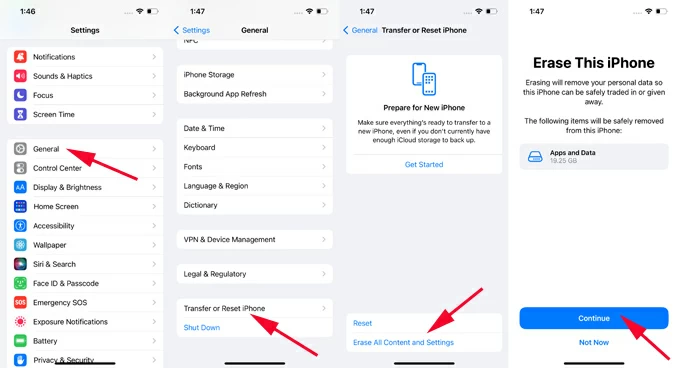
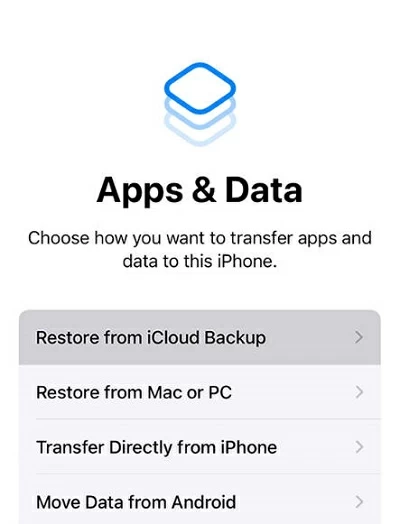
Tenga en cuenta que los datos restaurados reemplazarán los datos de su iPhone existentes, lo que dará como resultado la pérdida de cualquier cosa agregada después de esa copia de seguridad.
7. Recupere las notas perdidas de la copia de seguridad de iTunes
También tiene la opción de recuperar sus notas perdidas de una copia de seguridad de iPhone anterior almacenada en iTunes o buscador. Del mismo modo, este proceso eliminará todos los datos actualmente en su teléfono.
Consejo: Si es un usuario de Windows PC o usa MacOS 10.14 o más, use iTunes. Para MacOS 10.15 o superior, use Finder para la recuperación de notas.
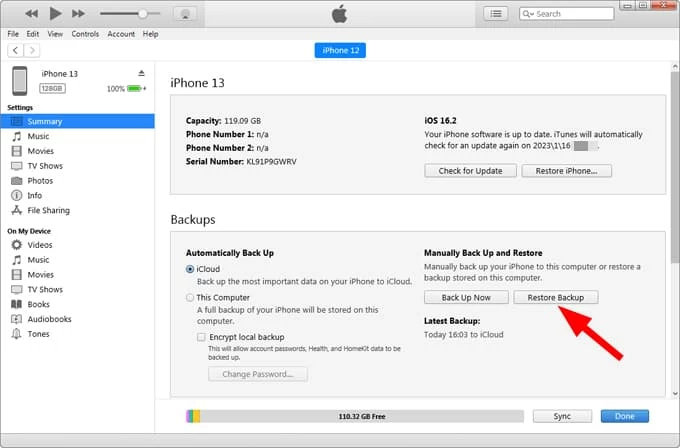
Los pensamientos finales
Con suerte, las soluciones antes mencionadas pueden ayudarlo a recuperar una nota de iPhone perdida. Si ninguno de estos métodos es exitoso, considere comunicarse con el soporte de Apple para obtener asistencia adicional. Además, encontrará más información en los siguientes enlaces si encuentra dificultades para recuperar los datos eliminados del iPhone.
Artículos relacionados
Cómo recuperar archivos eliminados de las tarjetas SD
Qué hacer si el iPhone no se conectará a Wi-Fi
Cómo arreglar iPhone si no puede restaurarlo
